Отпечатайте контактите, за да сте сигурни
- Можете да отпечатате контакти на Outlook, независимо дали е цялата адресна книга или поотделно.
- Това ръководство изброява стъпките, за да го направите.
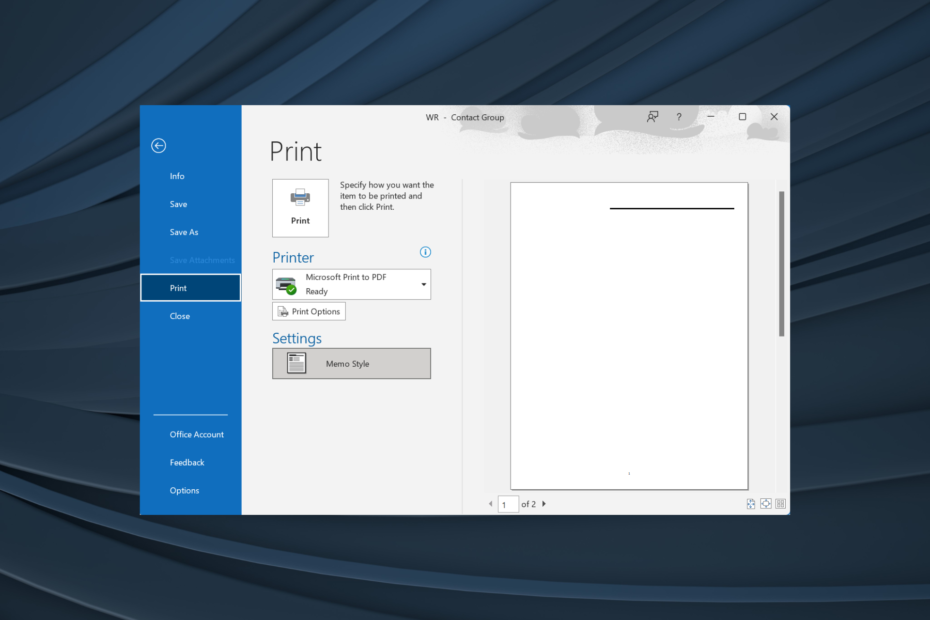
Outlook остава един от най-популярните имейл клиенти и се използва широко в организации. Безпроблемното функциониране и широкият набор от функции са това, което го отличава от останалите. И днес ще разберете всичко за отпечатването на контакти в Outlook.
Outlook съхранява имейл адреса и друга информация на потребителите в специалния Контакти папка. Можете както да осъществявате достъп до списъка с контакти, така и да го отпечатвате безпроблемно. Продължете да четете, за да разберете как!
Как да отпечатам моята адресна книга на Outlook?
- Стартирайте Outlook, отидете на хора от навигационния панел и изберете Контакт папка вдясно.
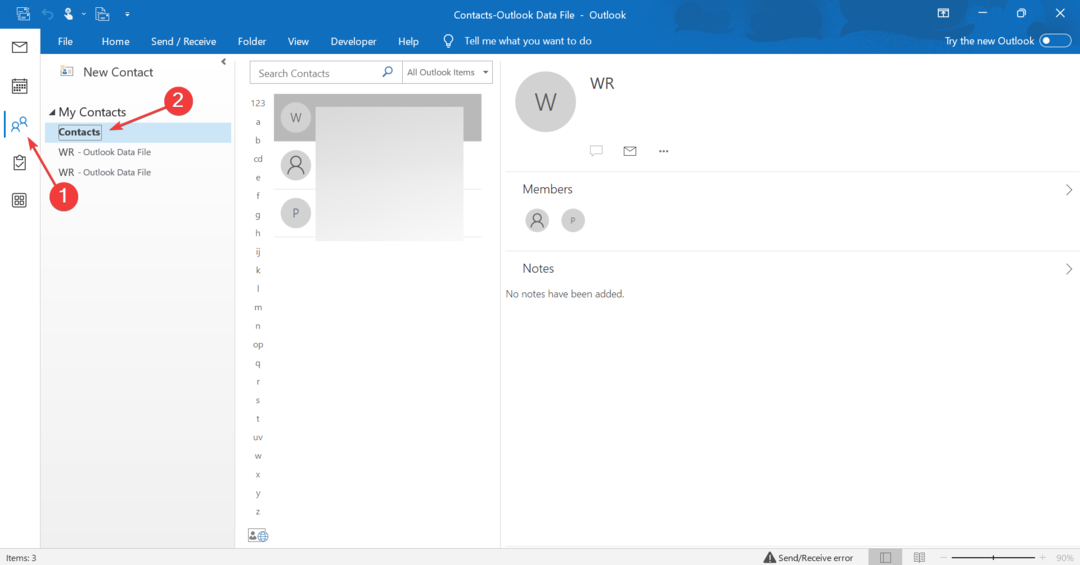
- Щракнете двукратно върху контакта, който искате да отпечатате.
- Отидете на Файл меню от горния ляв ъгъл и изберете Печат.
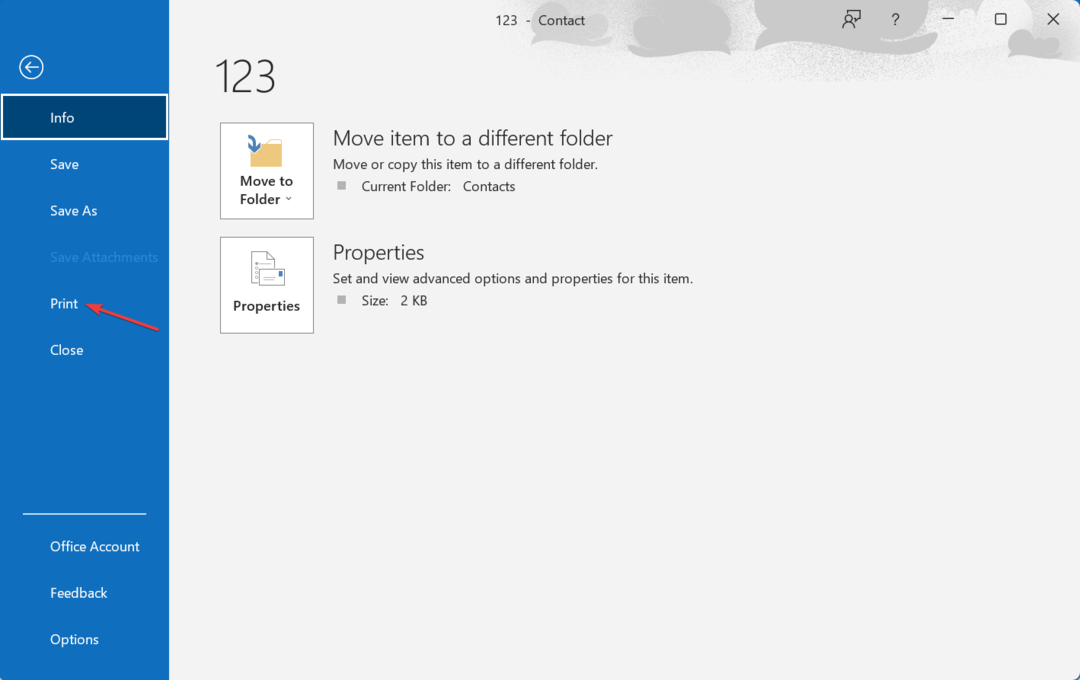
- Изберете желания принтер от падащото меню, конфигурирайте Опции за печати след като приключите с настройката, щракнете върху Печат бутон.
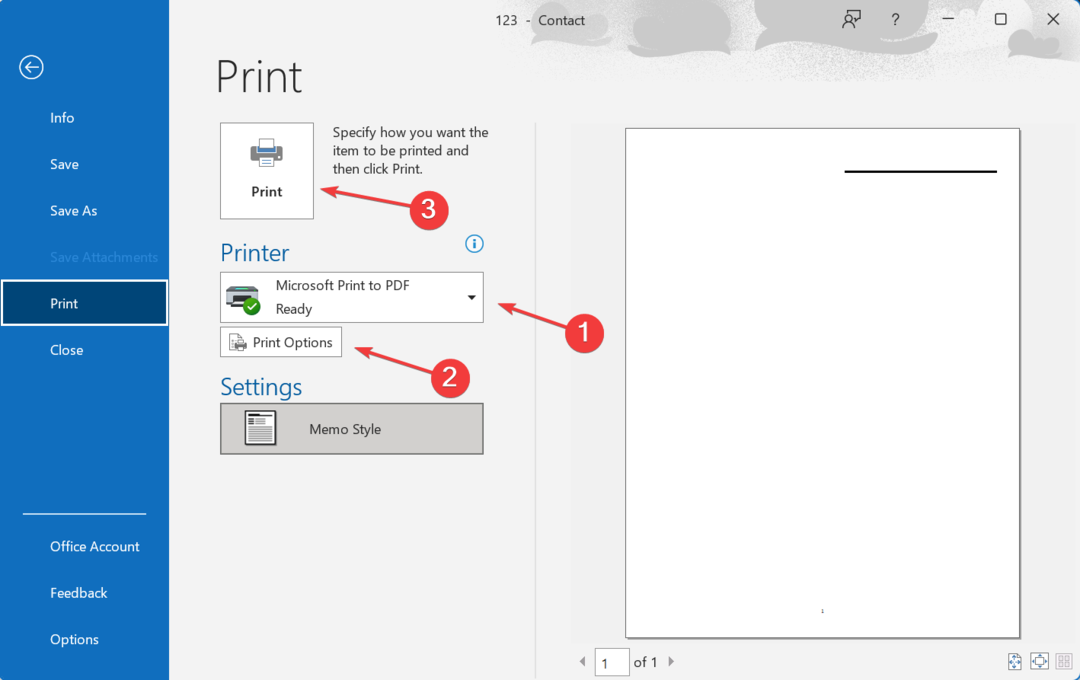
Индивидуалните контакти могат да бъдат отпечатани в Outlook, но не ви се предлагат много персонализации. Въпреки че процесът е бърз и можете също да отпечатате изтеглени контакти на Outlook за нула време!
Освен това можете да отпечатате контакти на Outlook, експортирани в Excel или друго подобно приложение.
- В Outlook отидете на хора отляво и след това изберете Контакт папка.
- Кликнете върху Файл меню и след това изберете Печат.
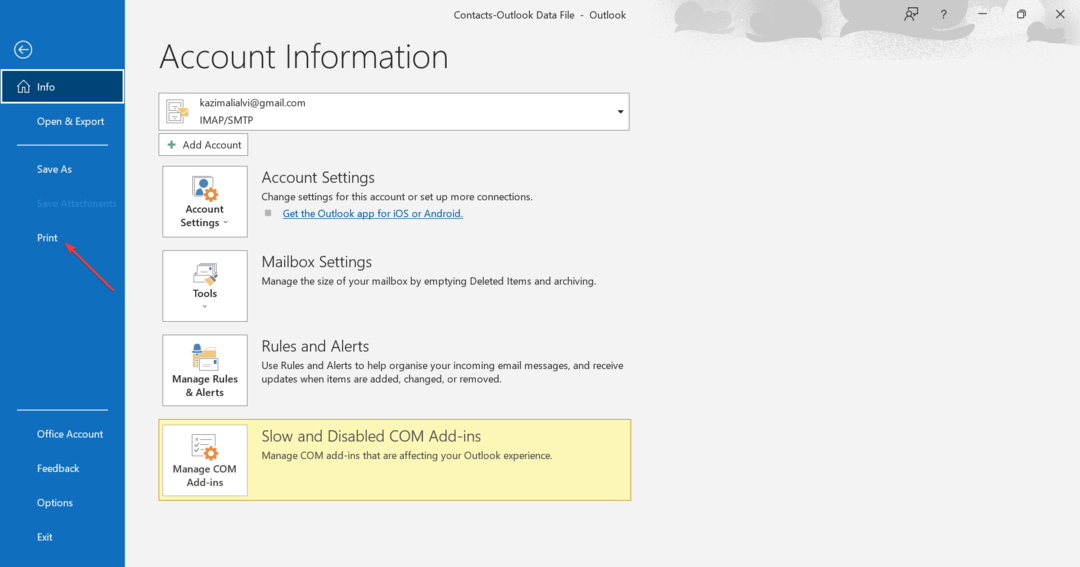
- Изберете принтер от падащото меню или щракнете Добавяне на принтер за да конфигурирате друг, който не е посочен тук.
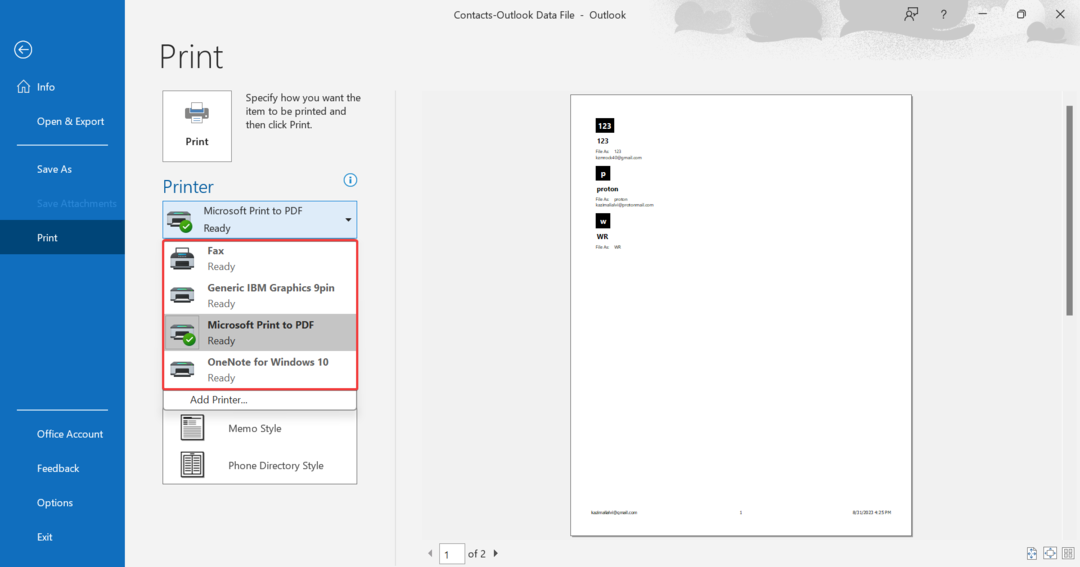
- След това изберете желания стил на печат за списъка с контакти на Outlook. Имате следните опции:
- Стил картичка
- Малък стил на брошура
- Среден стил на брошура
- Стил мемо
-
Стил на телефонния указател
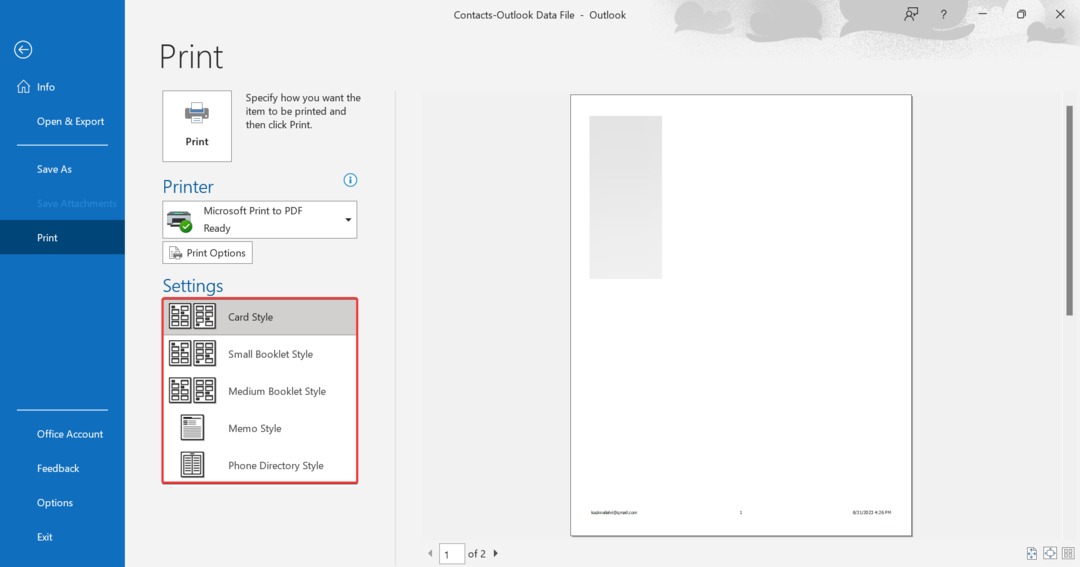
- Ако искате да промените типа хартия, формата, размера или ориентацията, всичко това може да стане чрез Опции за печат.
- След като изберете желания стил на печат, конфигурирате опциите за печат и изберете принтер, щракнете върху Печат бутон.

Когато отпечатвате всички контакти на Outlook наведнъж, можете да избирате от набор от стилове на печат. Проверете визуализацията, за да определите кой стил работи най-добре за вас. Освен това, ако искате да отпечатате контактите на Outlook с бележки, изберете Стил мемо като оформлението.
Но бихме препоръчали да запазите нещата прости, тъй като прекалено много промени, особено настройката на страницата, може да повлияят на яснотата на печата.
Преди да продължите, уверете се Microsoft Print to PDF е избран като принтер по подразбиране в Outlook.
- Отидете на хора раздел в Outlook.
- След като се покаже списъкът с контакти, щракнете с десния бутон върху този, който искате да експортирате като хартиено копие, и след това изберете Бърз печат.
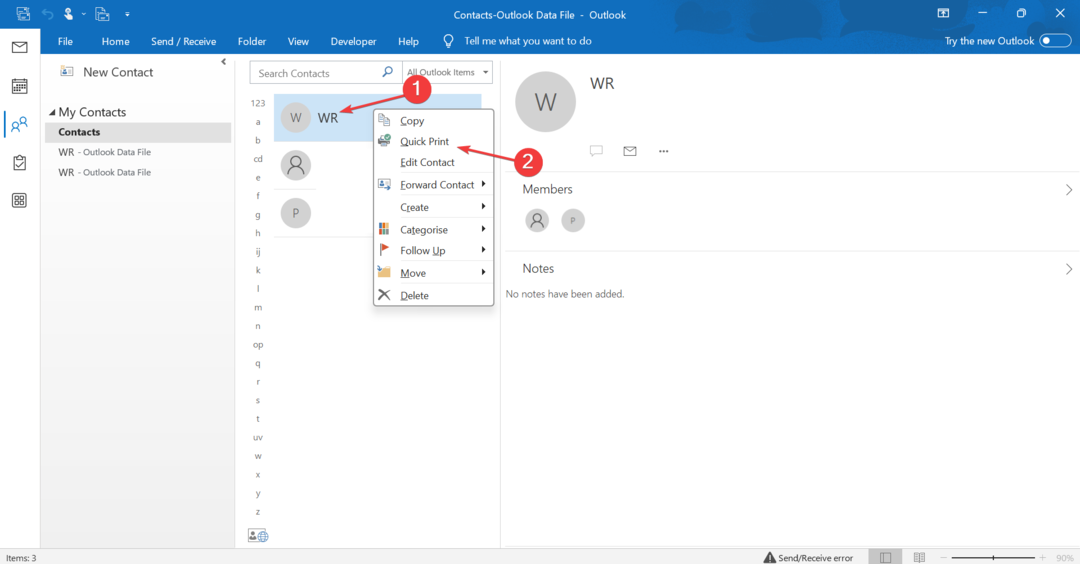
- Отидете до желаното място, въведете име за файла и щракнете върху Запазване.
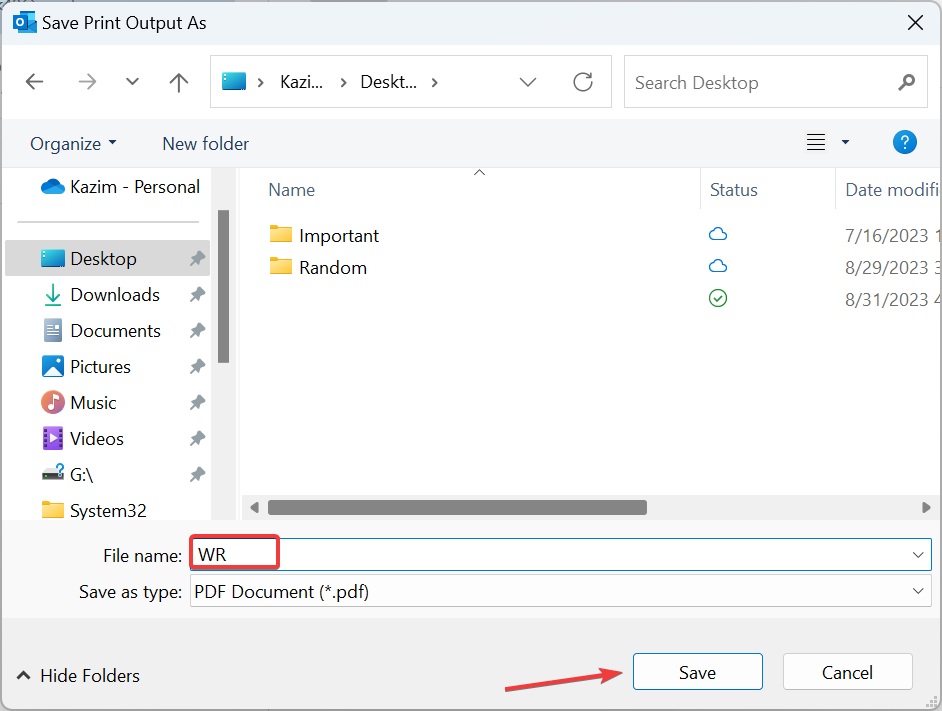
- Сега контактът ще бъде записан в PDF формат.
Ако просто искате да съхранявате контактите на Outlook офлайн в PDF формат, това е още по-лесно в Outlook. И винаги можете да ги отпечатате по-късно!
- Как да докладвате фишинг имейли в Outlook
- Как бързо да промените браузъра по подразбиране в Outlook
- Класическият Outlook най-вероятно ще приключи живота си през 2025 г
- Отворете списъка с контакти в хора раздел на Outlook.
- Отидете на Преглед меню и щракнете върху Преглед на настройките.
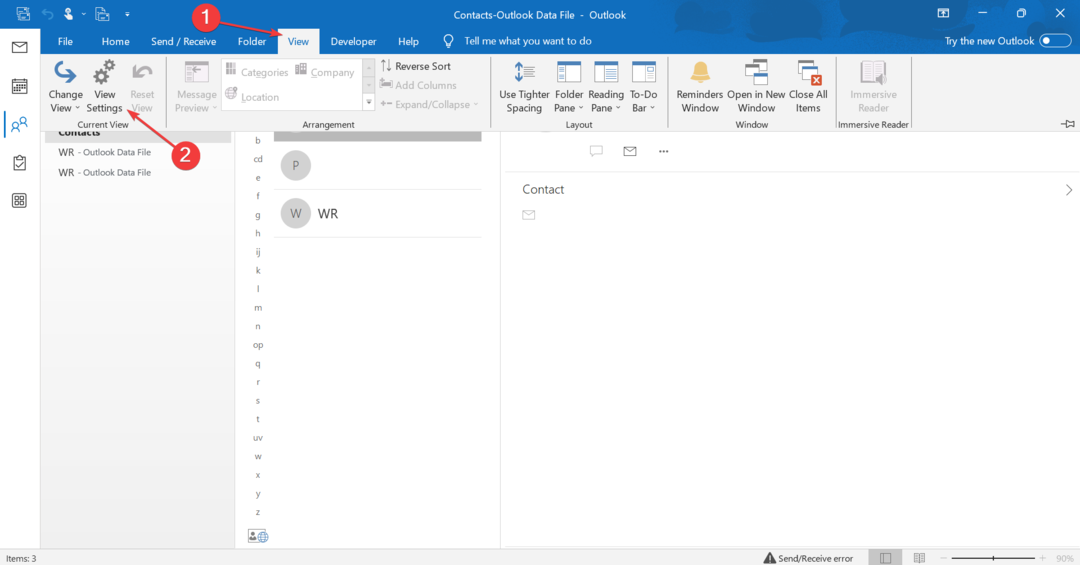
- Щракнете върху Вид бутон.
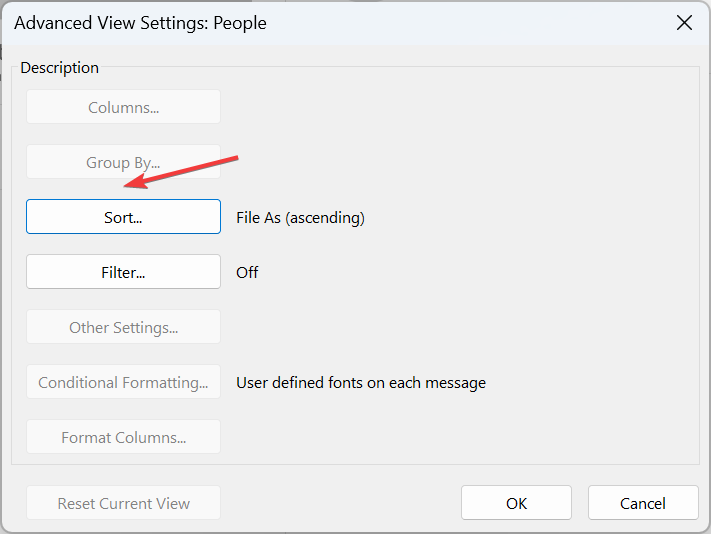
- Изберете как искате да сортирате контактите от падащото меню, изберете дали да ги показвате в Възходящ или Спускане поръчка и накрая щракнете Добре.
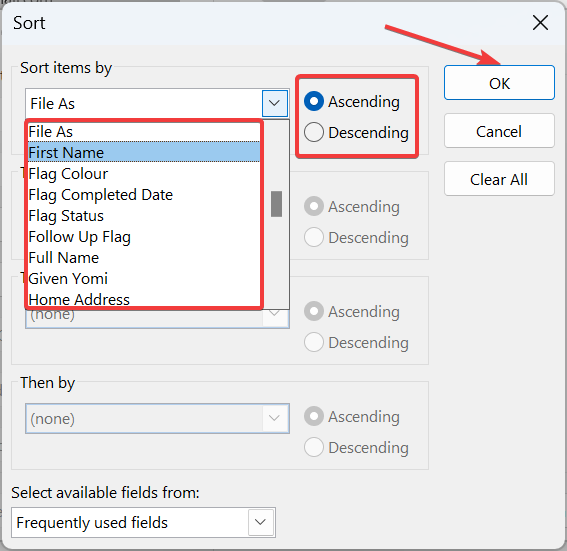
Да, можете да сортирате и отпечатвате контактите на Outlook по категория. Имейл клиентът предлага широк набор от параметри за сортиране на контакти Първо име, Пълно име, Фамилия, Длъжност, или Офис адрес, сред други. Направете това преди печат и ще имате персонализирана адресна книга.
Освен това можете да филтрирате контакти в Outlook и след това да получите хартиено копие само на необходимите.
Сега, след като разбирате всичко за сортирането и отпечатването на контакти в Outlook, е също толкова важно да знаете как да отпечатвате имейли за да работите ефективно върху имейл мениджъра. И ако откриете, че някои хора липсват в списъка, уверете се актуализирайте глобалния списък с адреси преди да продължите.
Споделете ни вашия опит с контакти за печат и дали сте се сблъсквали с някакви проблеми.


